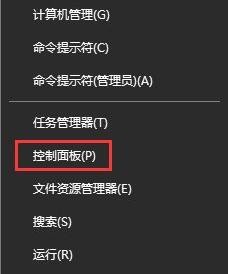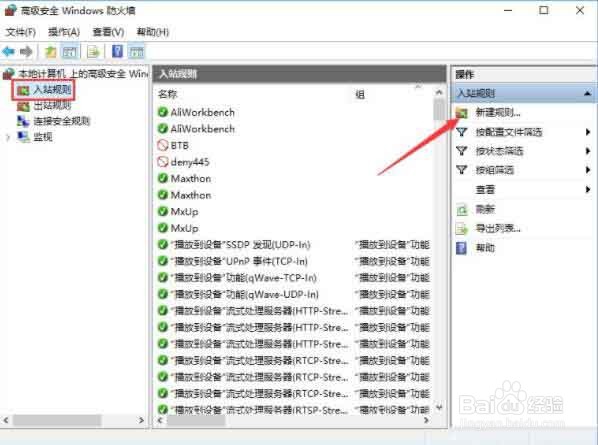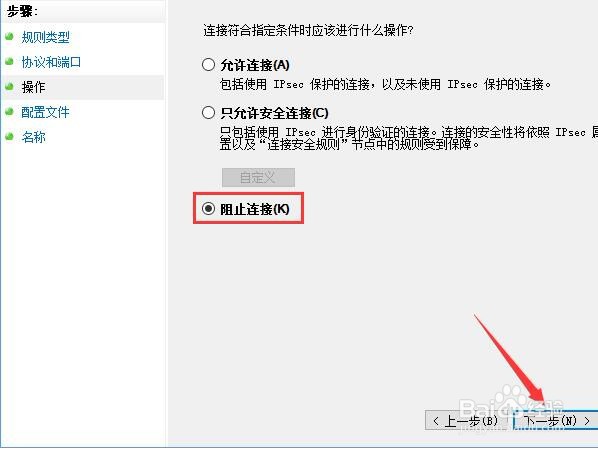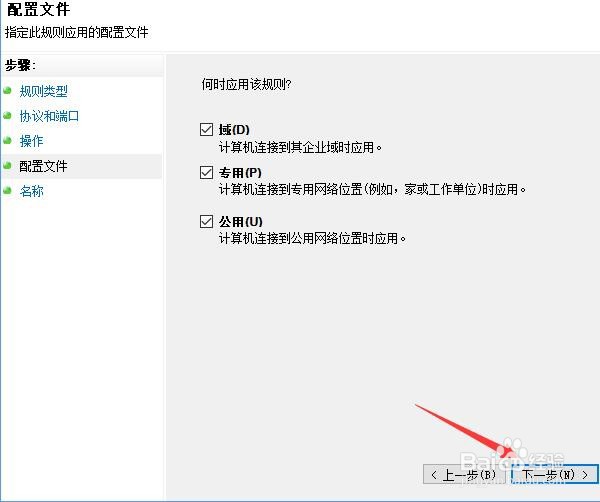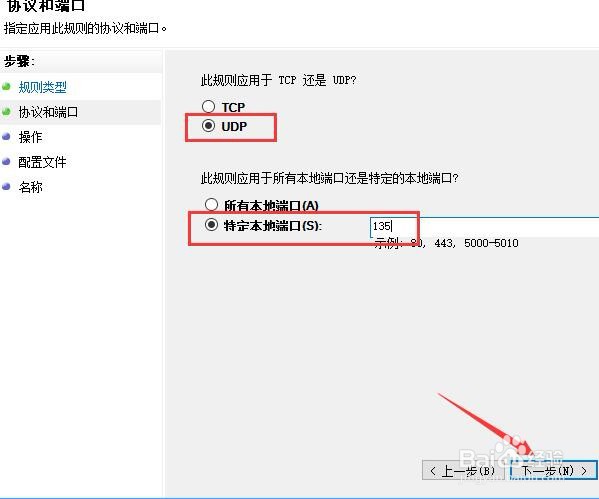1、快捷键Win+X,打开控制面板,点开“系统和安全”。
2、选择“Windows防火墙”,然后“高级设置”。
3、选择“入站规则”,然后“新建规则”。
4、弹出的菜单选“端口”,然后下一步。
5、勾选“TCP”,“特定本地端口”,在框内写上“135”,点击下一步。
6、勾选“阻止连接”,点击下一步,在弹出的菜单默认勾选,不动他,下一步。
7、填写名称和描述如下图。
8、然后会自动回到之前的页面,我们可以看到刚才建立的规则“135端口”,前面有个红英藏貊晌圈圈说明已经关闭了TCP协议的135端口。
9、接下来还有关闭UDP端口,返回第3步,重复上啄醴荇侧述操作,到步骤5时,勾选“UDP”,重复步骤,然后我们也可以看到135端口的UDP协议也关闭了。
10、建议同时关闭其他端口如137,445等,关闭方法相同。